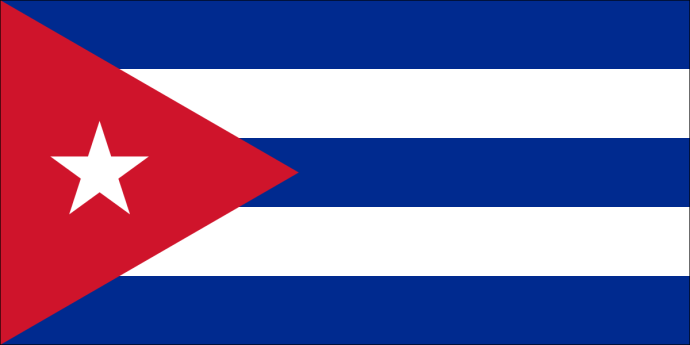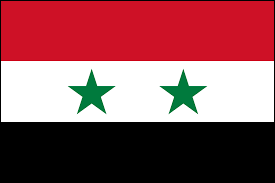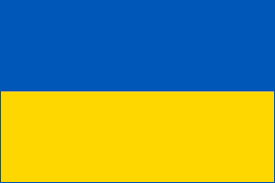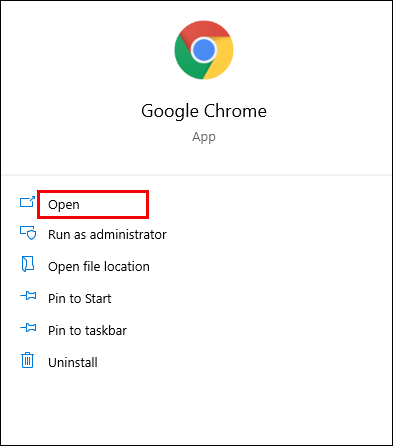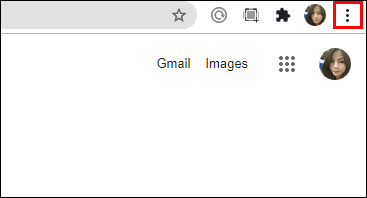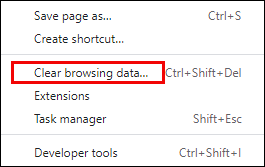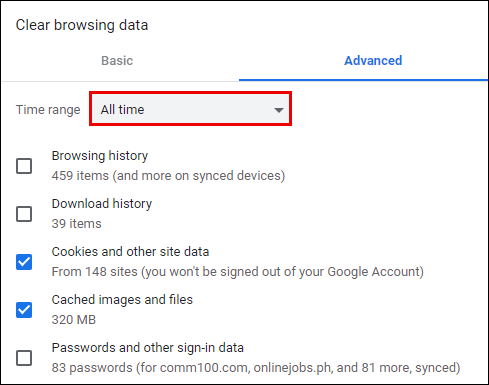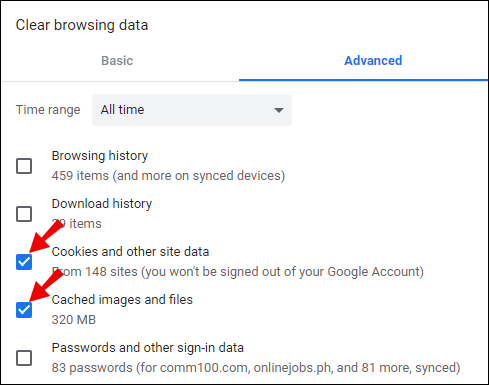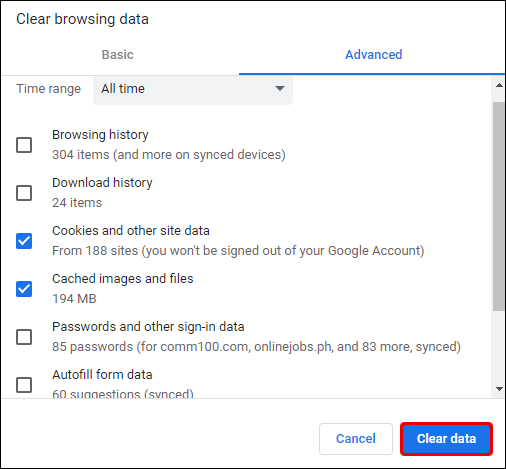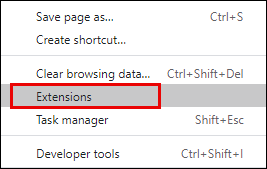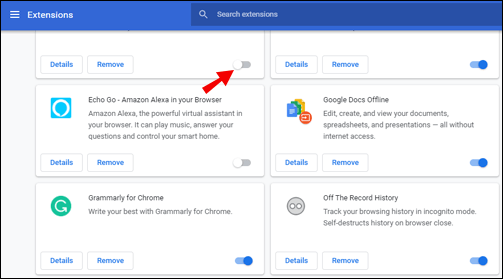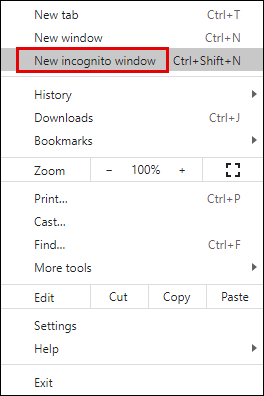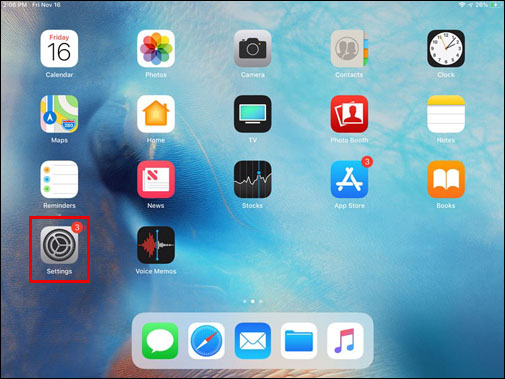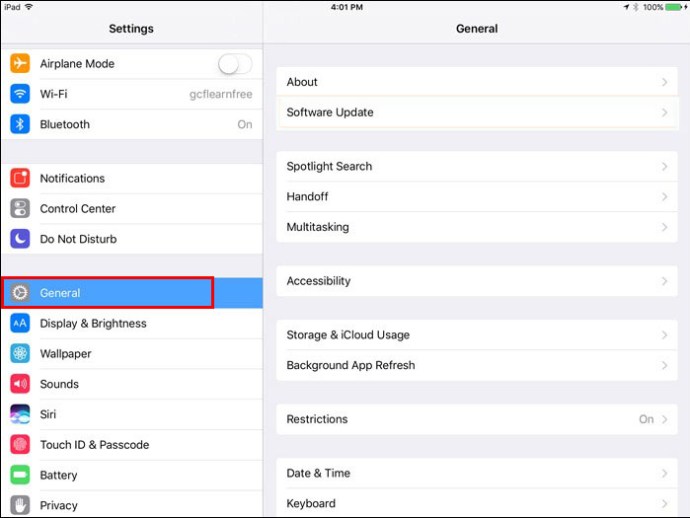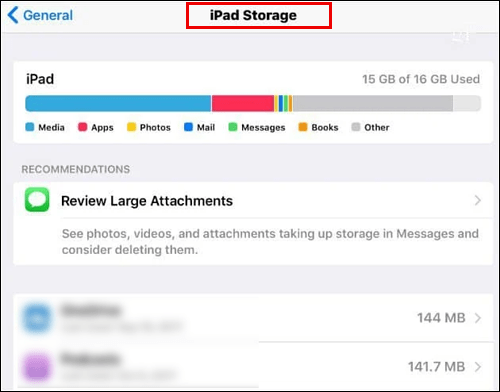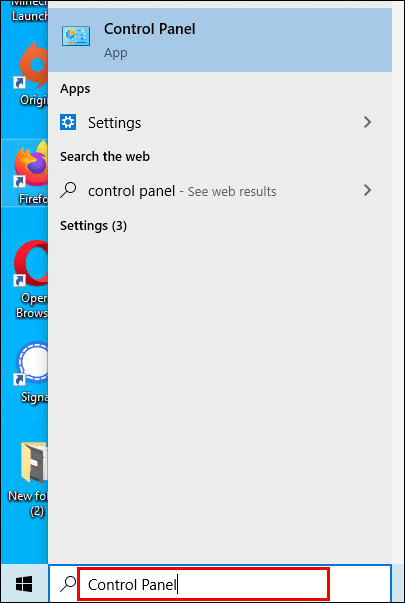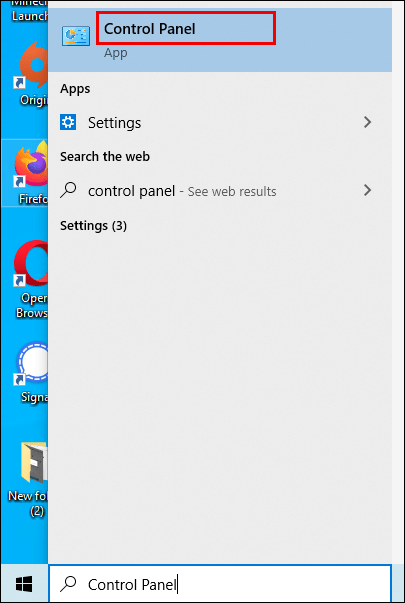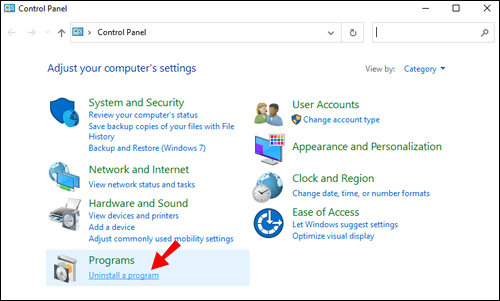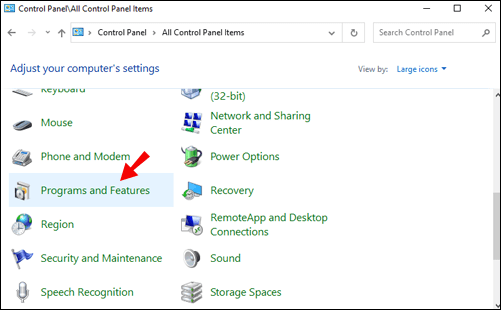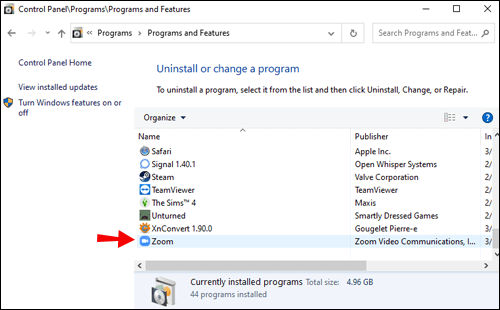Ако видите съобщение за грешка „нямате право да се регистрирате за Zoom по това време“ по време на процеса на регистрация или влизане, може да искате да знаете какво означава това и как да го поправите.

В тази статия ще говорим за често срещаните причини за тази грешка и за нещата, които можете да опитате да разрешите при достъп до Zoom през вашия работен плот. Освен това, някои съвети за начинаещи, които ще ви помогнат да започнете:
Понастоящем нямате право да се регистрирате за Zoom
Обикновено има две причини за това съобщение за грешка - Предоставяне на дата на раждане под 16 години или опит за достъп до Zoom от държави с ограничен достъп. Zoom може също да има проблем с информацията, запазена във вашия браузър или разширение.
„Понастоящем нямате право да се регистрирате за Zoom“
Двете типични причини за това съобщение за грешка:
1. Възрастово ограничение
От съображения за сигурност на платформата Zoom е зададена възрастова граница от 16 години.
2. Достъп от ограничена държава
По регулаторни причини също ще получите това съобщение за грешка при достъп от следните държави:
- Куба
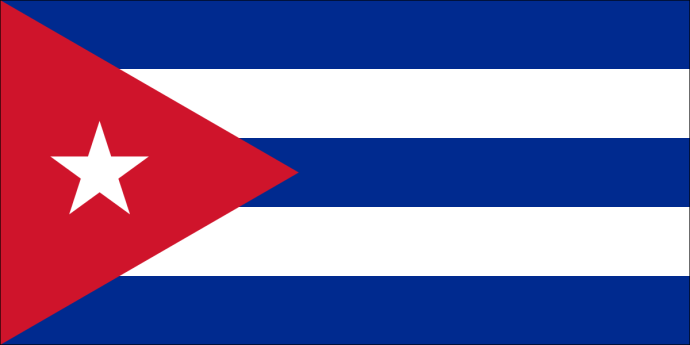
- Иран

- Северна Корея

- Сирия
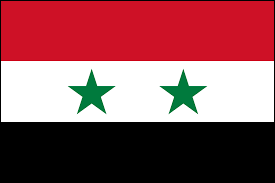
- Украйна (регион Крим).
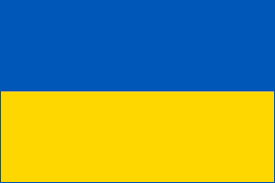
Понастоящем нямате право да се регистрирате за Zoom - какво да направите
За да се отървете от това съобщение за грешка, помислете/опитайте следното:
1. Проверете дали вашето местоположение е в списъка с ограничени местоположения.
Имайте предвид, че Zoom има възрастово ограничение от 16 години и не позволява достъп на никой по -млад. Ако сте въвели дата на раждане под 16 години, браузърът ви може да е запазил информацията и ще уведоми Zoom, когато се опитате да влезете отново. В този случай изчистете кеша, преди да опитате да влезете.
Стъпките ще се различават леко в зависимост от браузъра, който използвате. Направете следното, за да изтриете кеша си чрез Google Chrome:
- Отворете Chrome.
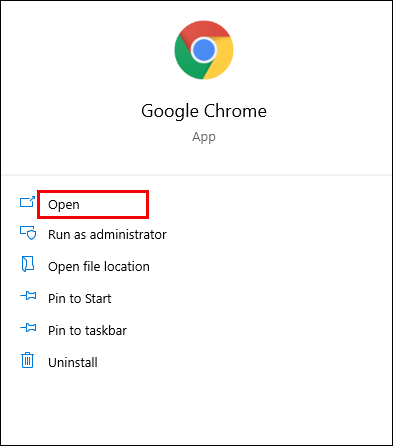
- Изберете менюто с три точки горе вдясно.
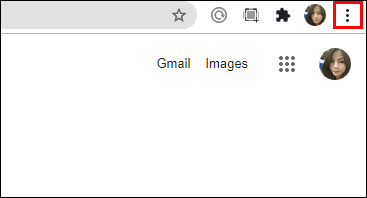
- Изберете „Още инструменти“> „Изчистване на данните за сърфиране“.
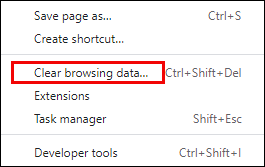
- От „Времеви диапазон“ изберете „През цялото време“, за да премахнете всичко.
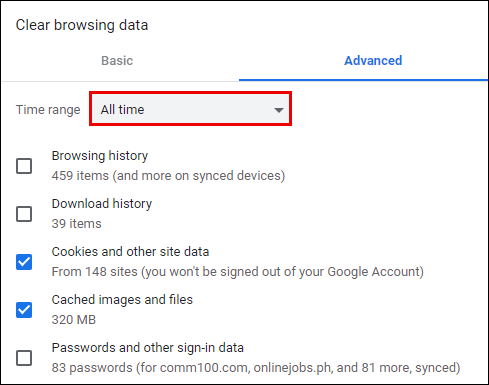
- Поставете отметки в квадратчетата до „Бисквитки и други данни за сайтове“ и „Кеширани изображения и файлове“.
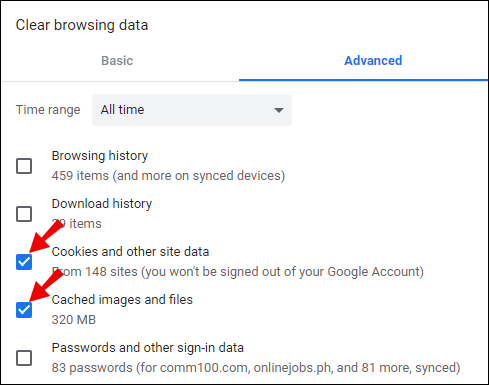
- Изберете „Изчистване на данните“.
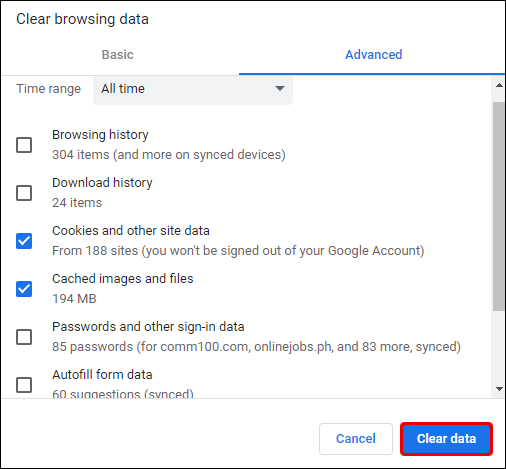
Ако използвате друг браузър, отидете на официалната му страница за поддръжка за стъпки как да изтриете кеша.
2. Опитайте да деактивирате разширенията на браузъра си
Понякога добавянето на блокер и други разширения на браузъра засягат Zoom, като ви пречат да завършите регистрацията.
Опитайте да деактивирате всички разширения на браузъра си, преди да се опитате да се регистрирате. За да направите това в Chrome:
- Кликнете върху менюто с три точки горе вдясно.
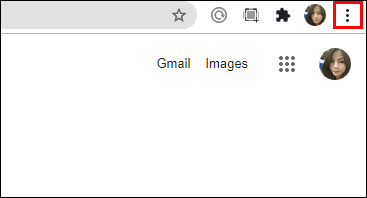
- Изберете „Още инструменти“> „Разширения“.
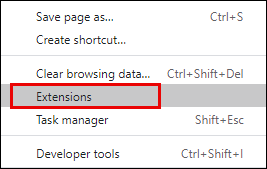
- Ще видите всички разширения, които сте инсталирали в браузъра си.
- Кликнете върху плъзгача Enabled/Disabled, плъзнете го наляво, за да деактивирате разширенията. Или натиснете „Изтрий“, ако решите, че вече нямате нужда от него.
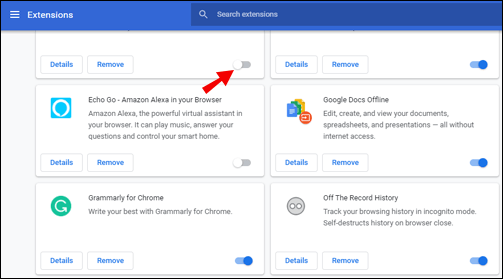
- Повторете, докато всички разширения са деактивирани, след това затворете браузъра.

3. Опитайте да използвате частен или инкогнито режим
Ако имате достъп до Zoom, докато използвате браузъра си в обикновен режим, опитайте да превключите в режим на частно сърфиране или режим инкогнито, за да видите дали това помага.
За да използвате частно сърфиране в Google, направете следното:
- Кликнете върху менюто с три точки горе вдясно.
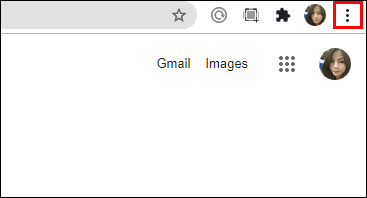
- Изберете „Нов прозорец в режим„ инкогнито “.
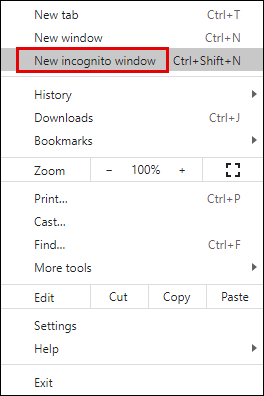
- Това отваря нов прозорец за частно сърфиране. Всички раздели, отворени в този прозорец, ще бъдат в режим инкогнито. След като затворите този прозорец и отворите нов, ще се върнете към обичайното сърфиране.
4. Опитайте да осъществите достъп от различно устройство
Някои потребители на Zoom установяват, че след като са получили съобщението за грешка, са имали достъп до него от различно устройство. Опитайте да се регистрирате/влезете с вашия лаптоп, таблет или телефон, което е най -удобно.
Все още нямате късмет? Ако все още имате проблеми, свържете се с екипа за поддръжка на Zoom.

Понастоящем нямате право да се регистрирате за Zoom на iPad
Ако получите това съобщение, когато датата ви на раждане е правилна, а не сте от ограничена държава, опитайте да деинсталирате/преинсталирате приложението Zoom. За да направите това от вашия iPad:
- Отворете и отворете „Настройки“.
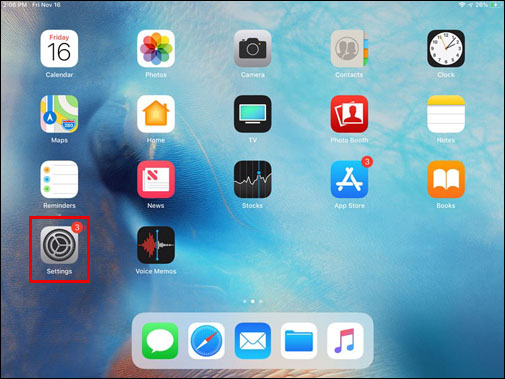
- Изберете „Общи“.
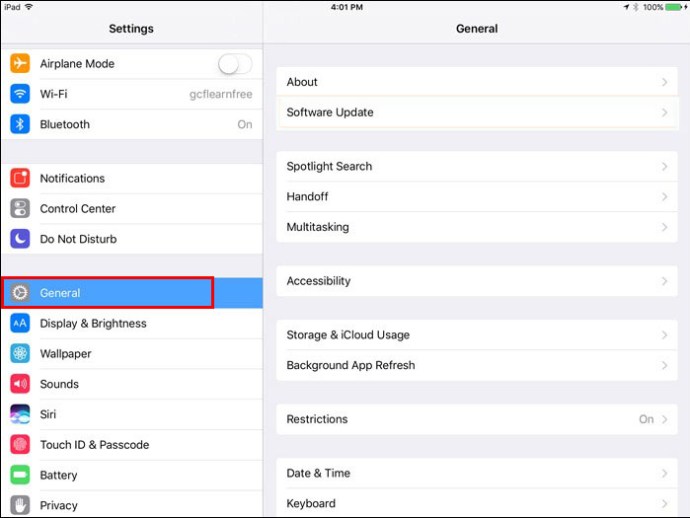
- Изберете „Съхранение на iPad“.
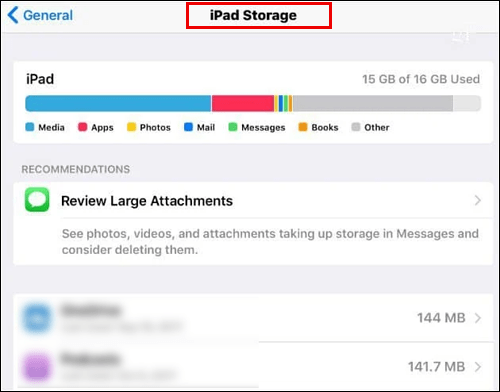
- Изберете „Увеличаване“.
- Изберете „Изтриване на приложение“, потвърждение за четене> „Изтриване на приложение“.
- Посетете App Store, за да преинсталирате Zoom.
Нямате право да се регистрирате за Zoom по това време на компютър с Windows
Ако получите това съобщение, когато датата ви на раждане е правилна и отговаряща на условията, а не сте от ограничена държава, опитайте да деинсталирате/преинсталирате приложението Zoom. За да направите това от вашия компютър с Windows:
- Влезте в лентата за търсене на Windows и влезте в „Контролен панел“.
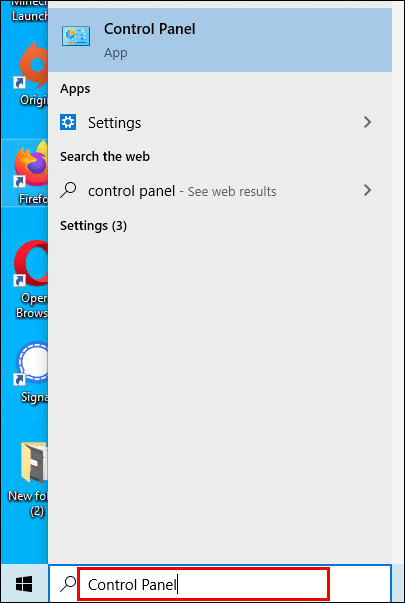
- Изберете „Контролен панел“.
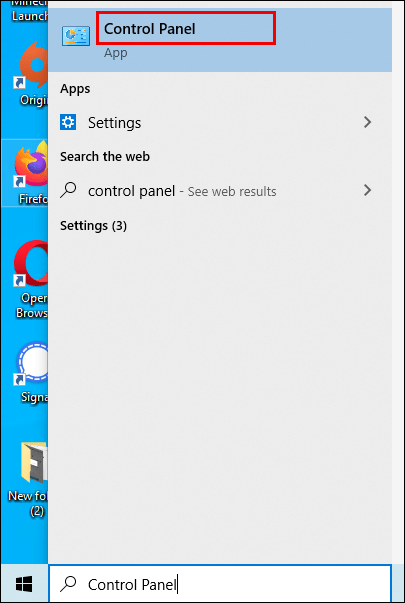
- Ако изгледът на контролния панел е:
- Изглед на категория - изберете „Деинсталиране на програма“.
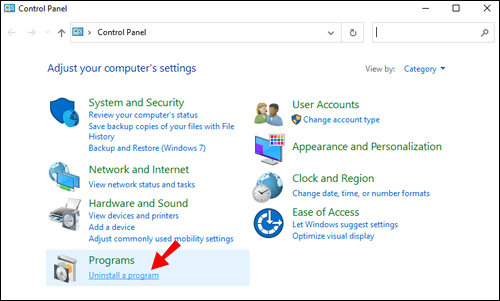
- Големи/малки икони - изберете „Програми и функции“.
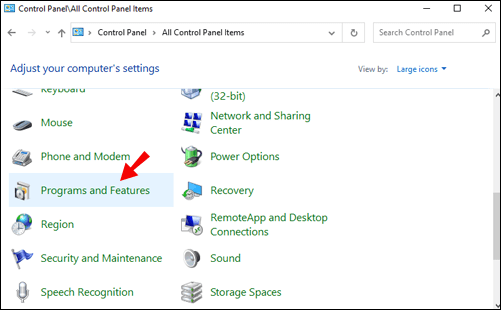
- Изглед на категория - изберете „Деинсталиране на програма“.
- Изберете Zoom и след това „Uninstall“.
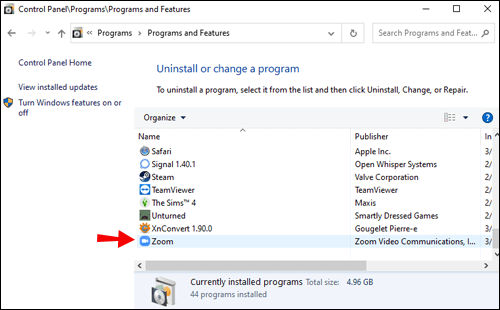
- Щракнете върху „Да“, за да потвърдите деинсталирането.
- Посетете, за да преинсталирате Zoom.
Допълнителни често задавани въпроси
Безплатен ли е за използване Zoom?
Да. Безплатната версия на Zoom включва неограничени срещи индивидуално и групови срещи до 40 минути.
Как да вляза в Zoom?
1. Придвижете се до официалния уебсайт Zoom или влезте в приложението.

2. Кликнете върху „Вход“.

3. Въведете вашия имейл адрес и парола или щракнете върху опцията „Вход с“.

Как да се регистрирам за Zoom?
За да създадете Zoom акаунт от вашия компютър, направете следното:
1. Влезте в страницата за регистрация на Zoom.

2. Въведете датата си на раждане.

3. Въведете работния или личния си имейл адрес.

· Можете също да се регистрирате, като щракнете върху един от бутоните под „Или се регистрирайте с“. Преминете към Стъпка 7, ако сте се регистрирали с тази опция.
4. Ако сте въвели имейл адреса си, ще ви бъде изпратен имейл за активиране. За да активирате акаунта си, кликнете върху „Активиране на акаунт“ в имейла си или поставете URL адреса за активиране в браузъра си.
5. След това ще бъдете попитани дали се регистрирате от името на училище. Кликнете върху „Не“, ако това не е така, след това върху „Продължи“.

6. Сега попълнете пълното си име и парола за вашия акаунт.

7. Ако искате да поканите други хора по имейл за създаване на безплатен Zoom акаунт, можете да го уредите на тази страница или да пропуснете тази стъпка.
8. След това ще получите връзка към вашата лична среща, където можете да започнете среща, ако искате да тествате тази функция. Като копирате и поставите връзката в браузъра си или изберете бутона „Започнете среща сега“; трябва да бъдете подканени да изтеглите приложението Zoom за десктоп. Следвайте инструкциите, за да завършите инсталацията.

9. Когато сте готови да влезете, ще видите опции за „Присъединяване към среща“ или „Вход“. Кликнете върху „Вход“, като използвате идентификационните данни, създадени в Стъпка 6, или като щракнете върху приложимия бутон „Или се регистрирайте с“.

Трябва ли да се регистрирате за Zoom?
Не е необходимо да се регистрирате за Zoom акаунт, за да участвате в срещи. Профил е необходим, ако искате да започнете незабавна или насрочена среща.
Как да поправите „Понастоящем нямате право да влизате в Zoom“?
За да се отървете от това съобщение за грешка и да влезете успешно, опитайте/помислете за следното:
1. Не осъществявайте достъп от някое от местата с ограничен достъп:
Куба
Иран
Северна Корея
Сирия
Украйна (регион Крим).
2. Опитайте да изтриете кеша
Zoom има възрастово ограничение от 16 години и не позволява достъп на никой по -млад.
Ако сте въвели дата на раждане, по -малка от 16, браузърът ви може да е запазил информацията и да уведоми Zoom, когато се опитате да влезете отново. В този случай изчистете кеша, преди да опитате да влезете.
3. Опитайте да деактивирате разширенията на браузъра си
Понякога добавянето на блокер и други разширения на браузъра засягат Zoom и ви пречат да завършите процеса на регистрация.
Опитайте да деактивирате всички разширения на браузъра си, преди да се регистрирате.
4. Опитайте да използвате частен или инкогнито режим
Ако имате достъп до мащабиране, докато използвате браузъра си в обикновен режим, опитайте да превключите в режим на частно сърфиране или режим инкогнито, за да видите дали това помага.
5. Опитайте да осъществите достъп от различно устройство
Някои потребители на Zoom потвърдиха, че са имали достъп, като използват друго устройство. Опитайте да се регистрирате с вашия лаптоп, таблет или телефон, ако е удобно.
Моля, вижте раздела „Понастоящем нямате право да се регистрирате за Zoom - Какво да направите“ за тази подробна стъпка как да действате с тези съвети.
Какво е Zoom акаунт?
Профилът на Zoom ви позволява достъп до облачната услуга за провеждане на срещи, уеб семинари, споделяне на съдържание и използване на видеоконференции.
Вече отговаряте на условията за увеличение
Тези невероятни приложения за видеоконференции просто продължават да идват и ние сме разглезени от избора! Zoom не само е чудесен за бизнес срещи, но когато се раздели с нашите близки, може да се използва за интимни срещи лице в лице.
Сега, когато ви показахме какво точно трябва да направите, за да се отървете от тази досадна грешка, бихме искали да чуем какво сте направили, за да разрешите проблема? Оставете коментар в секцията по -долу.